Indholdsfortegnelse:
- Trin 1: Komponenter påkrævet
- Trin 2: ESP_Notify og bibliotek
- Trin 3: KODING
- Trin 4: Circuit Wise -program
- Trin 5: ESP Notify App

Video: IoT Push Notification Brug af Nodemcu på telefonen (til alt): 5 trin (med billeder)

2024 Forfatter: John Day | [email protected]. Sidst ændret: 2024-01-30 08:30
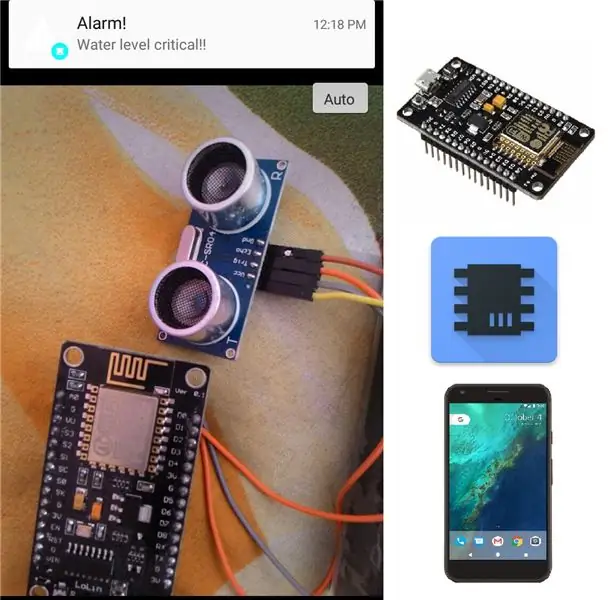
At sende besked om beskeder, e -mails er gammeldags …
Så lad os lave noget nyt, der er meget let og enkelt INGEN KOMPLIKATERET SERVER SIDE PHP HOSTING ELLER ANDEN KOMPLIKATION …
Hjemmeautomatisering, vandpumpeniveau, havevanding, automatiseret fodring af kæledyr, PIR -alarm og meget mere, hvad du vil få besked på dine telefoner. (Android/iOS)
NYT og vær doven, men få besked !!!
Trin 1: Komponenter påkrævet




hovedkomponenten er Nodemcu (ESP8266) eller andre tilsvarende udviklingstavler som adafruit huzzah, wemos d1 mini osv.
Og hvilke sensorer der skal bruges, afhænger af dit behov …
Jeg bruger meddeleren til at underrette mit tidligere foretagne internet/skystyrede projekt, PIR alarmkredsløb, ultralydsensorstyret vandstand, IR sensor dør !!
Efter konfiguration af sensorer er det afgørende at programmere
For at konfigurere nodemcu i arduino besøg venligst mine tidligere instruktioner …
BEMÆRK: Læs hele instruktionen, læs den ikke halvt og beskadig dine kits, jeg er ikke ansvarlig: P
Trin 2: ESP_Notify og bibliotek
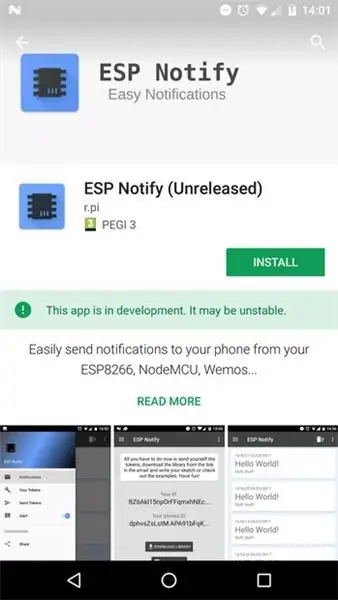
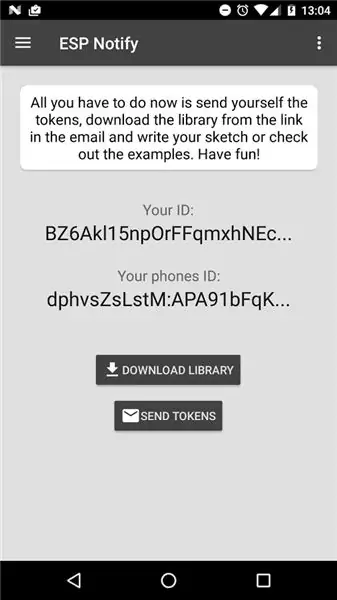
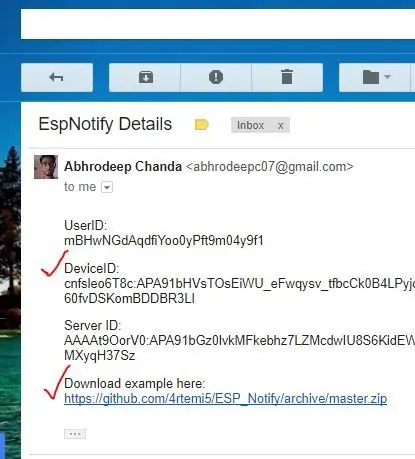

Vi kan finde ESP notify -applikationen i Google Play Store, eller vi kan få APK'en fra hvor som helst.
Efter installation af appen skal vi
- Log ind (ved hjælp af Google -konto)
- tryk på indstillingen SEND TOKENs
- brug din e -mail
- i e -mail får du bruger -ID, ENHED -ID og biblioteks zip -URL
- download zip fra linket
Når biblioteket er downloadet, kan du tilføje det til din Arduino IDE med
- klikker du på Skitse
- Inkluder bibliotek
- Tilføj. ZIP-bibliotek i IDE, og vælg derefter den downloadede ESP_Notify-master.zip-fil fra din download-mappe.
Trin 3: KODING
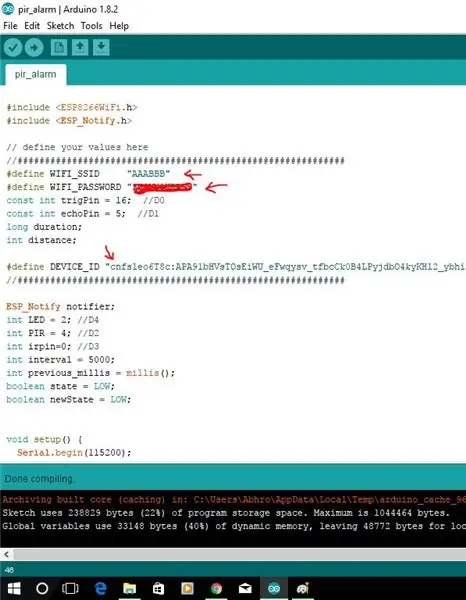
For at vide noget om biblioteket, gå til eksemplerne i arduino:
- Fil
- Eksempler
- ESP_Notify
- send_notifikation.
For at få det til at fungere skal du bare ændre 3 ting, dit WiFi SSID (navn), WiFi -adgangskode og Device_Id.
Device_Id kan du få fra den e -mail, der tidligere blev sendt af SEND TOKENS.
Så efter at have testet koden kan vi nu justere den til vores brug som tidligere fortalt …
Hjemmeautomatisering, PIR alarm, vandstand alrm, IR dør sensor meddelelse
BEMÆRK: ** Tjek venligst, at DEVICE_ID ER GIVET RIGTIGT OG I RIGTIGT TILBUD (INGEN MISALIGNERET TILBUD) **
Trin 4: Circuit Wise -program

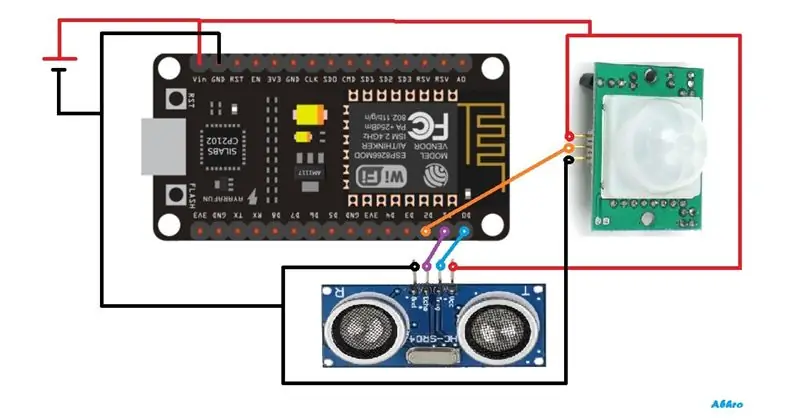
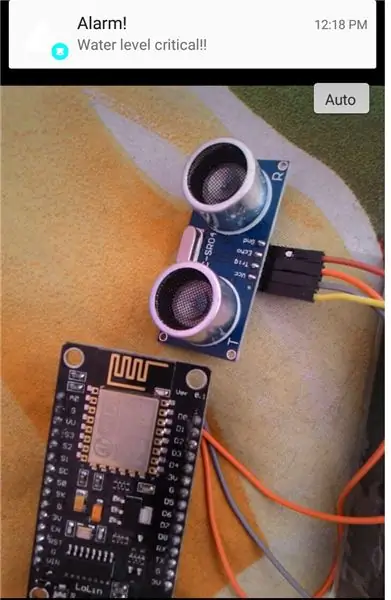
Jeg har brugt PIR -sensor, ultralydssensor, IR -sensor til forskellige værker samt i skystyret projekt Jeg har indsat biblioteket og brugt "notifier.sendNotification (device_id," header "," message ")" de ønskede steder for at få underrettet på min telefon om handlinger.
Ifølge min kode har jeg brugt pin D0, D1 til ultralydssensor, D2 til PIR og D3 til IR -sensor.
Så download ovennævnte givne kode, og rediger den, som du vil.
Trin 5: ESP Notify App
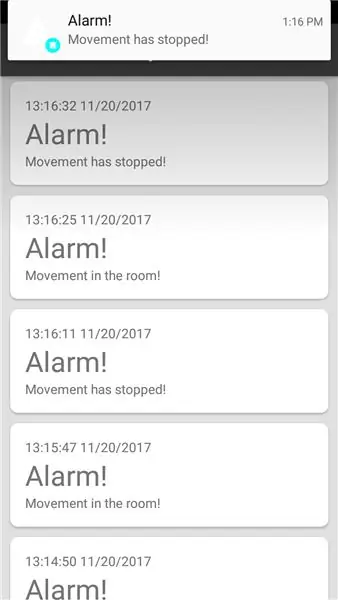
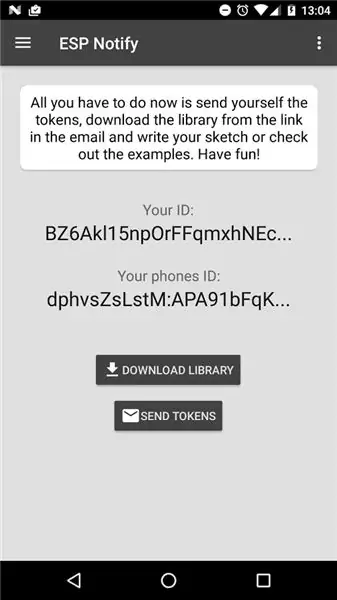
Fra appen får vi den ønskede meddelelse og det er den enkleste app, jeg har fundet til underretning med ESP8266. Det er ikke det bedste, men det enkleste.
Fordele- meget let, enkelt, pålideligt
Ulemper- kunne ikke finde ud af om parametre kan passeres indtil nu, kan tilføjes bagefter..
Tak for applikationen og den brugervenlige procedure uden at gå i en hektisk proces med app, event, php om oprettelse af servere.
Så nyd og støt…
Anbefalede:
I2C / IIC LCD -skærm - Brug et SPI LCD til I2C LCD Display Brug SPI til IIC modul med Arduino: 5 trin

I2C / IIC LCD -skærm | Brug en SPI LCD til I2C LCD -skærmen Brug af SPI til IIC -modulet med Arduino: Hej fyre, da en normal SPI LCD 1602 har for mange ledninger at tilslutte, så det er meget svært at grænseflade det med arduino, men der er et modul på markedet, som kan konverter SPI -skærm til IIC -skærm, så du skal kun tilslutte 4 ledninger
IoT Hydroponics - Brug af IBM's Watson til PH- og EC -målinger: 7 trin (med billeder)

IoT Hydroponics - Brug af IBM's Watson til PH- og EC -målinger: Denne instruktør viser, hvordan man overvåger EC, pH og temperatur i en hydroponisk opsætning og uploader dataene til IBM's Watson -service. Watson er gratis at komme i gang med. Der er betalte planer, men den gratis plan er mere end nok til dette projekt
Brug af Parallax Basic Stamp II til at ringe til en dørklokke eksternt: 4 trin (med billeder)

Brug af Parallax Basic Stamp II til at ringe til en dørklokke eksternt: Problemet? En hund der bliver alt for begejstret når dørklokken ringer. Løsningen? Ring på døren på tilfældige tidspunkter, hvor ingen er der, og ingen svarer på den for at modvirke hunden - for at bryde foreningen, som en ringende dørklokke e
Instructopedia! kilden til alt, hvad du nogensinde har haft brug for at vide: 20 trin
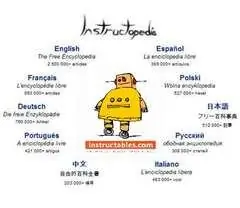
Instructopedia! kilden til alt, hvad du nogensinde har haft brug for at vide: Velkommen til Instructopedia! Instructopedia er et fællesskabsoprettet encyklopædi for nyttige tips, pæne tricks og praktiske tip. Gennemse gerne kategori, eller læs det næste trin for at skrive! Kategorier kan findes under følgende trin nu
Spil alt fra NES til Xbox Med Skittlespider A.T.S Aka "The Contraption": 11 trin (med billeder)

Spil alt fra NES til Xbox Med Skittlespider A.T.S Aka "The Contraption": This Instructable er til Skittlespider A.T.S (All Together System) også kendt som "The Contraption" Dette projekt viste sig at være sværere end jeg havde forventet. På få måder var det også lettere, så jeg kan ikke sige, at det generelt var et hårdt eller let projekt
